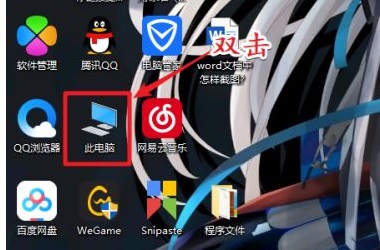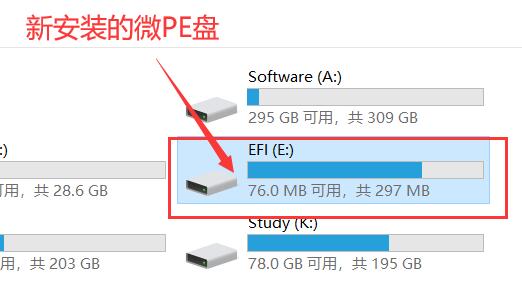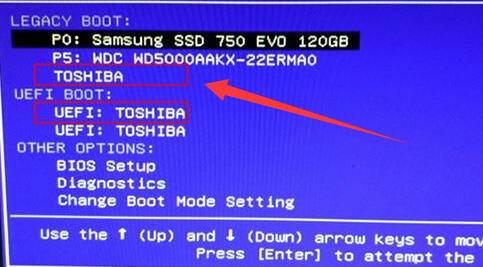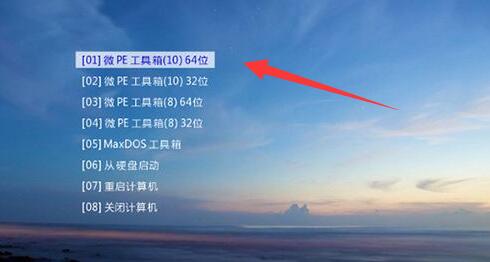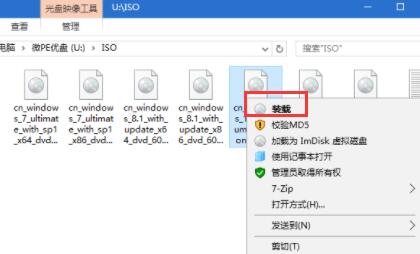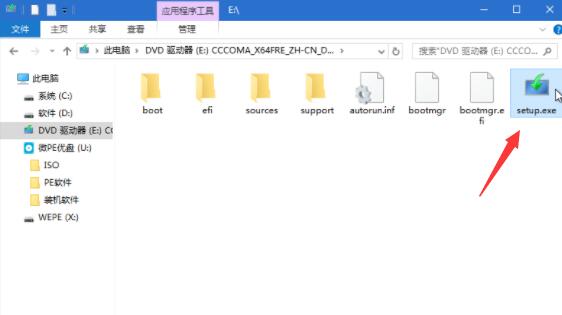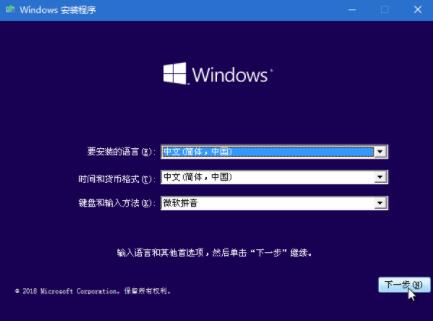win10系统下载u盘安装教程
时间:2024-03-11 | 作者: | 阅读:0win10系统下载u盘安装教程:
1、首先准备好一块至少8gb大小的U盘。
2、然后将它制作成系统盘。【系统盘制作教程】
3、制作完成后,下载一个win10系统,并将它放到u盘里。【win10】
4、放进去后,将u盘插入要安装win10的电脑,并使用热键进入bio设置,选择u盘启动。【bios进入教程】
5、进入后,选择一个pe系统进入,一般选第一个或第二个。
6、由于我们这里下载的系统可以一键安装,所以只要打开“此电脑”
7、在其中找到并右键装载刚刚下载的win10系统。
8、加载完成后运行“setup.exe”安装程序。
9、最后选择安装并立即安装就可以用u盘安装win10了。
来源:https://www.somode.com/course/22686.html
免责声明:文中图文均来自网络,如有侵权请联系删除,心愿游戏发布此文仅为传递信息,不代表心愿游戏认同其观点或证实其描述。
相关文章
更多-

- win10休眠怎么设置
- 时间:2024-02-02
-

- Win10最详细优化设置告别卡顿
- 时间:2024-02-02
-

- 快速启动开启还是关闭
- 时间:2024-02-02
-

- win10录屏快捷键是什么
- 时间:2024-02-02
-

- win10怎么删除账户管理员
- 时间:2024-02-02
-

- win10删除输入法步骤
- 时间:2024-02-02
-

- 键盘失灵怎么办win10
- 时间:2024-02-02
-

- win10摄像头禁用了怎么解除
- 时间:2024-02-02
精选合集
更多大家都在玩
大家都在看
更多-

- 不结婚网名可爱男生霸气(精选100个)
- 时间:2025-12-25
-
- 青山遮不住第18集剧情介绍
- 时间:2025-12-25
-

- 轩辕传奇碧海之祸副本怎么攻略 通关要点有什么
- 时间:2025-12-25
-
- 火焰纹章Engage外传玩法攻略 解锁条件与丰富奖励全解析
- 时间:2025-12-25
-
- 《暗黑破坏神-不朽》×《魔兽世界》联动开启-哀伤之颅与传奇时装回归
- 时间:2025-12-25
-
- 青山遮不住第17集剧情介绍
- 时间:2025-12-25
-

- 暗语搞笑网名大全男生(精选100个)
- 时间:2025-12-25
-
- 青山遮不住第16集剧情介绍
- 时间:2025-12-25